Подання календаря можна зробити з даних списку в програмі "Списки" або з даних списку чи бібліотеки в SharePoint у Microsoft 365. Будь-який список або бібліотеку зі стовпцем дат можна переглянути у форматі календаря.
Щоб створити календар на основі нових даних, почніть із першої процедури, описаної нижче.
Якщо у вас уже є список або бібліотека з датами, перейдіть до статті Створення подання календаря.
Створення пустого списку
-
На домашній сторінці програми "Списки" в Microsoft 365 виберіть +Створити список.
Або на сайті SharePoint натисніть кнопку +Створити>списку.
-
У розділі Створити списоквиберіть Пустий список.
Додавання до списку стовпців дат та інших потрібних стовпців
-
Праворуч від імені останнього стовпця у верхній частині списку або бібліотеки виберіть + Додати стовпець або +.
-
У меню, що з'явиться, виберіть потрібний тип стовпця. Вам знадобиться щонайменше один стовпець "Дата й час".
-
В області Створення стовпця в полі Ім'я введіть заголовок або заголовок стовпця.
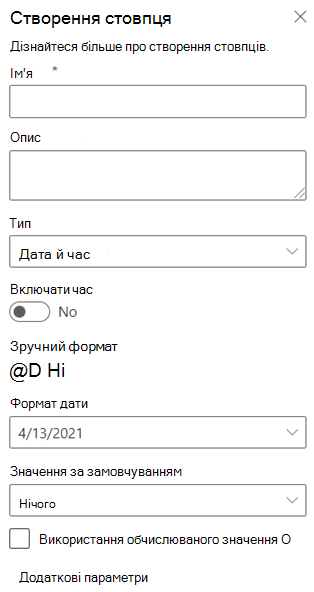
-
Введіть будь-які інші необхідні відомості. Кількість поля, які потрібно заповнити, може відрізнятися за вибраним типом стовпця. У наведеному вище прикладі це стовпець "дата".
-
Повторюйте кроки 2–4, доки не бажаєте додати до списку всі стовпці.
Додавання деяких даних до списку
Визначивши стовпці, додайте до списку один або два зразки елементів, щоб побачити, як вони виглядають незабаром, перетворивши список на календар.
-
На панелі команд виберіть Редагувати в поданні сітки.
-
Введіть необхідні відомості для кожного елемента списку.
-
Коли все буде готово, натисніть кнопку Вийти з подання сітки.
Створення подання календаря та встановлення його як подання за замовчуванням
-
У правій верхній частині панелі команд виберіть меню Параметри подання.
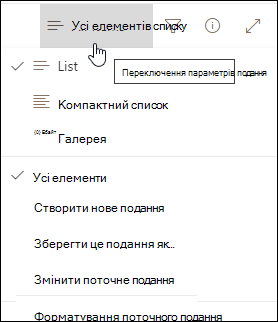
-
Виберіть Створити нове подання.
-
У розділі Ім'яподання введіть ім'я.
-
У розділі Відобразитияк виберіть календар як тип подання, яке потрібно створити.
-
У полях Датапочатку та Дата завершеннявиберіть стовпець або стовпці на основі дати.

Якщо ви вкажете лише одну дату, просто вкажіть цей стовпець дат як для дати початку в календарі, так і для дати завершення в календарі. Але якщо є дві дати, які потрібно відстежувати (наприклад, "початок проекту" та "завершення проекту"), можна вказати по одній у полях Дата початку та Дата завершення. Результатом буде те, що кожен елемент календаря в календарі буде представлено в календарі як інтервал днів, а не одна дата.
-
У розділі Додаткові параметри можна вибрати стовпець, який використовуватиметься як підпис для кожного стовпця в календарі. За замовчуванням використовується назва, але за потреби це можна змінити.
-
Натисніть кнопку Створити.
Елементи в списку тепер відображаються як події календаря. Клацніть день, на який міститься подія. Відомості про події, що відбуваються в цей день, відображаються на панелі праворуч.
Перетворення подання календаря на стандартне
-
У правій частині панелі команд виберіть меню Параметри подання.
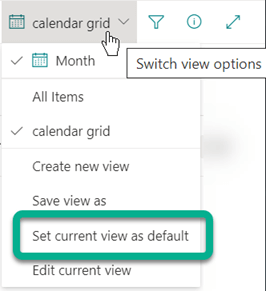
-
Виберіть Установити поточне подання як подання за замовчуванням.
Відтепер, коли ви або ваші координатори відкриєте список, він відображатиметься як календар. У цьому поданні користувачі можуть переглядати та створювати елементи.
Настроювання стовпця "Дата й час"
Стовпець "Дата й час" можна настроїти таким чином:
-
Включати лише дату або дату й час:Укажіть, чи потрібно включати лише дату календаря або дату й час календаря.
-
Відображати стандартне значення.Дає змогу автоматично відобразити певну дату або дату й час, коли хтось додає новий елемент, а також дає змогу користувачам вводити інше значення, якщо це потрібно. Стандартне значення допомагає користувачам вводити інформацію швидше. Наприклад, якщо у стовпці зберігається дата появи витрат і більшість витрат поносяться в перший день фінансового року, як значення за промовчанням можна вказати перший день фінансового року. Тому ця дата відображається автоматично, коли до списку додається новий елемент, а учасникам команди не потрібно вводити дату.
Стандартне значення може бути вказаним значенням, датою додавання елемента до списку чи бібліотеки або результатом обчислення, який називається обчислюваним значенням. Обчислювані значення корисні, якщо потрібно автоматично відобразити певну дату або час, але дата або час можуть відрізнятися залежно від елемента. Щоб використовувати обчислюване значення, введіть формулу як значення за замовчуванням. Формула може обчислювати значення на основі даних в інших стовпцях або системних функціях, як-от [today], для позначення поточної дати. Наприклад, якщо потрібно, щоб у стовпці відображалось дата, яка на 30 днів після поточної дати, введіть формулу =[TODAY]+30 у полі Обчислюване значення.










